YouTube pakub sadu videoid. Teadmiste otsijad, meelelahutuse austajad ja geeksid vajavad seda iga päev. Windows 10-s võis mõnel teist probleeme olla Youtube. Video esitamisel kukkus Internet Explorer kokku. Vaatamata Flash Playeri värskendusele võib probleem püsida. Probleemid Netflix videod on ka näha. Ilma YouTube'ita on raske päeva vahele jätta. Seega on oluline, et te selle parandaksite. Kui YouTube ei tööta teie Windows 10 seadmes, on see postitus lahendus. Järgige alltoodud samme:
Loe ka:
- 15 tasuta youtube'i allalaadija tarkvara teie arvutisse
- Kuidas youtube'i videoid pidevalt loopida
Reguleerige kiirendatud graafikat
- Avatud Internet Explorer.
- Klõpsake nuppu käigunupp(Seaded) paremas ülanurgas. Seejärel klõpsake nuppu Interneti-võimalused.
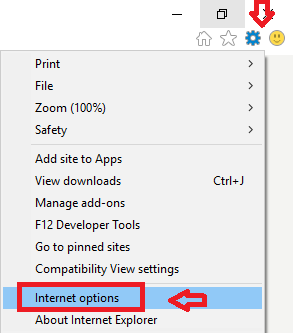
- Ilmub viisard. Klõpsake nuppu Täpsem vaheleht. Märkige kast, millele viidatakse Kasutage GPU renderdamise asemel tarkvara renderdamist. See võimaldab ülalnimetatud võimalust.
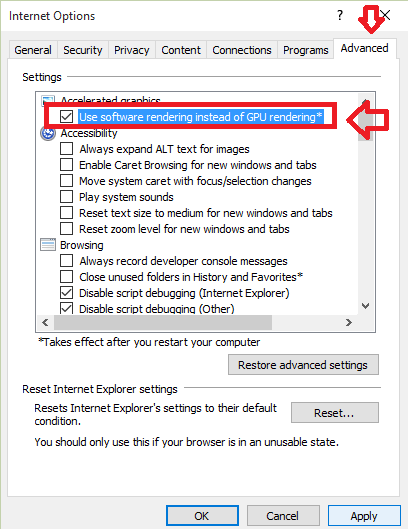
- Klõpsake nuppu Rakenda ja Okei.
- Testige järgmisel Internet Exploreri käivitamisel. Muudatused pidid toimuma.
Muutke Flash Playeri seadeid
Oluline on veenduda, et Flash Player töötab korralikult. Seda saab teha antud toimingute abil:
- Klõpsake nuppu käigunupp(Seaded) Internet Exploreri paremas ülanurgas. Kliki Halda lisandmooduleid.
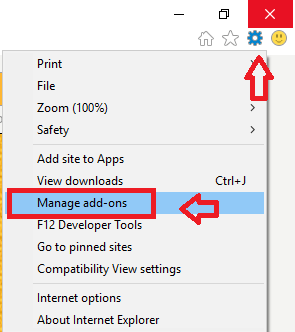
- Sisse Tööriistaribad ja laiendused, paremklõps peal Lööklaine välkobjekt. Kliki Luba.
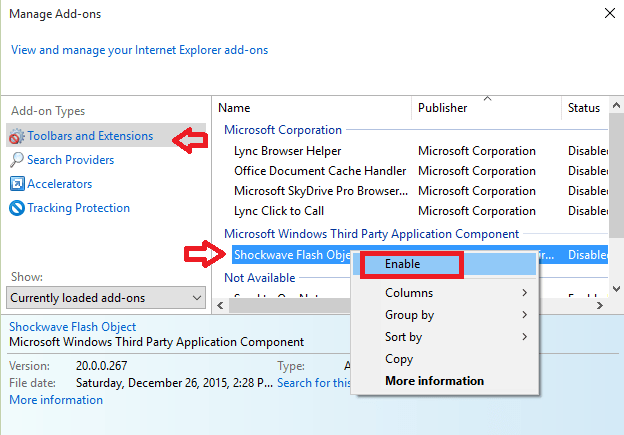
Keela ActiveX-i filtreerimine
- Klõpsake nuppu käigunupp(Seaded) Internet Exploreri paremas ülanurgas.
- Hõljutage hiirt peal Ohutus. Mõned hüpikaknad. Kliki ActiveX-i filtreerimine. See keelab ActiveX-i filtreerimise.
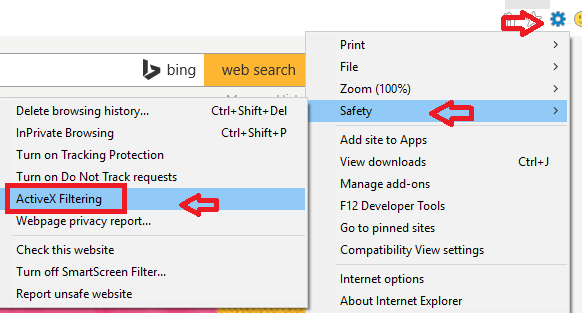
- Lülitage Internet Explorer välja. Muudatusi nähakse järgmisel käivitamisel.
Kui probleem püsib, veenduge, et värskendataks Adobe Flash Playerit. Haara uusim versioon. Probleemid peavad olema tingitud valedest sätetest või Flash Playeri toimimisest. Kui probleem on tingitud Flash Playerist, annab YouTube sõnumi. Igatahes proovige neid samme. Teie probleem lahendatakse.


